Excel'de alt dizeye göre veri nasıl filtrelenir?
Bazen, büyük miktarda veriden özel bir alt dize içeren verileri filtrelemek isteyebilirsiniz, bunu nasıl yapabilirsiniz? Şimdi size Excel'de joker karakterler kullanarak bunları nasıl filtreleyeceğinizi anlatacağım.
Tek bir dizeye göre veri filtreleme
Birden fazla dizeye göre veri filtreleme
Süper Filtre ile tek veya birden fazla dizeye göre hızlı veri filtreleme ![]()
Tek bir dizeye göre veri filtreleme
Dürüst olmak gerekirse, Excel'in Filtre fonksiyonu özellikle birden fazla dizeye göre filtreleme yaptığınızda çok fazla kriter ayarlaması gerektirdiği için yeterince kolay ve hızlı değil. Zaman kazanmak ve görevi hızlı bir şekilde çözmek istiyorsanız, Süper Filtre ile tek veya birden fazla dizeye göre hızlı veri filtreleme bölümüne doğrudan gidebilirsiniz. Ancak, Filtre fonksiyonu hakkında daha fazla bilgi edinmek istiyorsanız, aşağıdaki adımları teker teker okuyabilirsiniz.
Aslında, iki yöntemle de tek bir alt dizeye göre veri filtreleyebilirsiniz.
Gelişmiş Filtre
1. Filtrelemek istediğiniz alt dizenin iki tarafına yıldız sembolleri yazın ve ayrıca hangi sütunu filtrelemek istediğinizi unutmayın, o sütunun başlığını da alt dizenin üzerine yazmalısınız. Ekran görüntüsüne bakın:

2. Veri > Gelişmiş'e tıklayın. Ve ardından açılan diyalog kutusunda, veri aralığını ve kriter aralığını seçin. Ekran görüntüsüne bakın:

3. Tamam'a tıklayın. Artık KT içeren tüm verilerin filtrelendiğini görebilirsiniz.
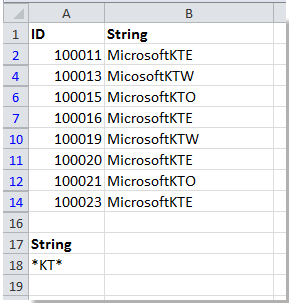
Özel Otomatik Filtre
Ayrıca Excel'de Özel Otomatik Filtre ile belirli bir alt dizeye göre veri filtreleyebilirsiniz.
1. Veri aralığını seçin ve Veri > Filtre'ye tıklayın. Ardından filtrelemek istediğiniz sütunun sağ tarafındaki ok simgesine tıklayın ve Metin Filtreleri veya Sayı Filtreleri > İçeren'e tıklayın. Ekran görüntüsüne bakın:
2. Ardından filtrelemek istediğiniz alt dizeyi içerir yanındaki metin kutusuna yazın. Ekran görüntüsüne bakın:

3. Tamam'a tıklayın. Artık verilerin doğru bir şekilde filtrelendiğini görebilirsiniz.

Birden fazla dizeye göre veri filtreleme
Eğer birden fazla dizeye göre veri filtrelemek istiyorsanız, örneğin aşağıda verilen veri aralığından kavun veya mango içeren verileri filtrelemek istiyorsanız, şu adımları izleyebilirsiniz:
1. Aşağıdaki ekran görüntüsünde gösterildiği gibi hücrelere kriterleri yazın:
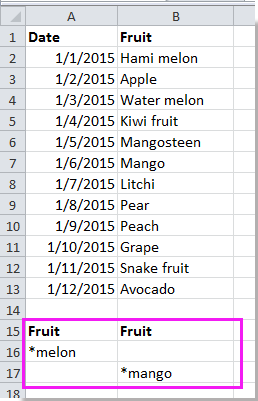
2. Veri > Gelişmiş'e tıklayın, ardından açılan diyalog kutusunda veri aralığını ve kriter aralığını seçin. Ekran görüntüsüne bakın:
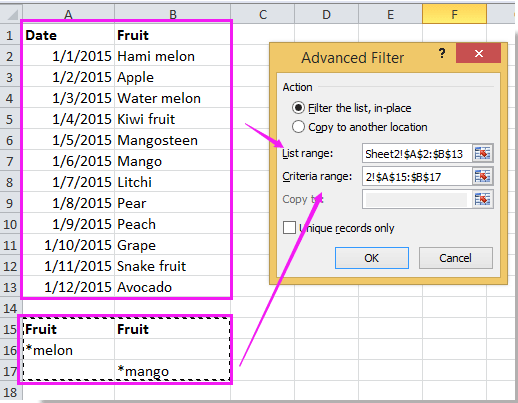
3. Tamam'a tıklayın. Ve kavun veya mango içeren veriler filtrelenir.
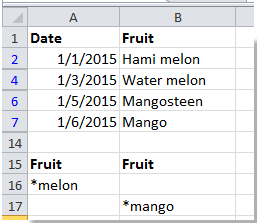
Not: Ayrıca Özel Otomatik Filtre ile birden fazla alt dizeye göre veri filtrelemek için de kullanabilirsiniz. Lütfen Özel Otomatik Filtre diyalog kutusunda Veya'yı işaretlemeyi unutmayın. Ekran görüntüsüne bakın:

Süper Filtre ile tek veya birden fazla dizeye göre hızlı veri filtreleme
Excel'in Filtre fonksiyonu ile veri filtrelemek biraz karmaşıktır, ancak Kutools for Excel'in gelişmiş Süper Filtresini kullanırsanız daha kolay olacaktır. Daha iyi takip etmek için aşağıdaki adımları izleyebilir, Süper Filtreyi ücretsiz indirebilir ve deneyebilirsiniz, ayrıca 30 günlük ücretsiz deneme sürümü bulunmaktadır.
1. Kutools Plus > Süper Filtreye tıklayarak Süper Filtre panelini etkinleştirin. Ekran görüntüsüne bakın:
İpucu: Süper Filtre panelinin boyutunu değiştirip kenarlarını sürükleyerek taşıyabilirsiniz.

2. Ardından Belirtilen onay kutusunu işaretleyin ve filtrelemek istediğiniz veri aralığını seçmek için aralık seçme düğmesine tıklayın.

3. Şimdi panelde filtrelemek istediğiniz alt dizeyi ayarlayabilirsiniz.
Tek bir alt dizeye göre filtreleme
(1) Süper Filtre panelinde şu işlemleri yapın:
VE veya VEYA’nın sağına fareyi getirerek bir alt çizgi görüntülenmesini sağlayın, ardından alt çizgiye tıklayarak metin kutularını gösterin;
Ardından ilk metin kutusunda filtrelemek istediğiniz sütunu belirtin, ikinci metin kutusundan Metin'i seçin, üçüncü metin kutusundan İçeren'i tıklayın;
Ve son metin kutusuna ihtiyacınız olan alt dizeyi yazın, burada KTE içeren verileri filtrelemek istiyorum. Ekran görüntüsüne bakın:

(2) Filtrele düğmesine tıklayın, artık veriler filtrelenmiştir.
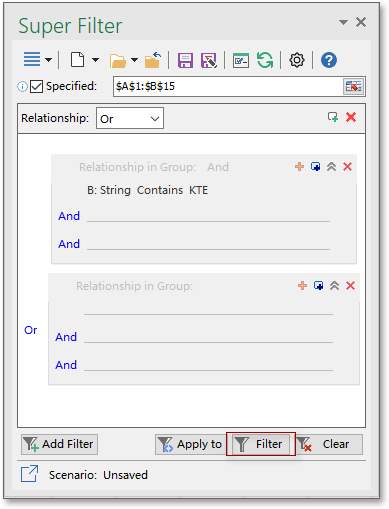

Birden fazla alt dizeye göre filtreleme
VEYA ilişkisi
Eğer listelediğiniz alt dizelerden bir veya daha fazlasını karşıladığında verileri filtrelemek istediğiniz anlamına gelen VEYA ilişkisinde birden fazla alt dizeye göre veri filtrelemek istiyorsanız.
(1) Veri aralığını seçtikten sonra, İlişki ve Grup İlişkisi'nde her ikisinde de VEYA'yı seçmeniz gerekir.
(2) Şimdi kriterlerinizi ayarlayabilir ve Filtrele düğmesine tıklayabilirsiniz, ardından kavun ile biten veya mango ile başlayan veriler filtrelenir.

Filtreleme kriterleri ve joker karakter kullanımı hakkında daha fazla bilgi edinmek istiyorsanız, bu makaleyi okuyabilirsiniz: Excel'de birden fazla kritere ve joker karaktere göre veri nasıl filtrelenir.
Süper Filtre fonksiyonu ayrıca tarih, çeyrek ve benzeri verilere göre veri filtrelemenize yardımcı olabilir. Ve Süper Filtre, Kutools for Excel'deki yüzlerce fonksiyondan sadece biridir, Kutools for Excel'i ücretsiz indirebilir ve 30 gün boyunca deneyebilirsiniz.
Süper Filtre aracıyla ayrıca şu işlemleri yapabilirsiniz:
Excel'de yıldız işareti veya diğer özel sembollere göre veri filtreleme
Birden fazla kritere veya joker karaktere göre veri filtreleme
En İyi Ofis Verimlilik Araçları
Kutools for Excel ile Excel becerilerinizi güçlendirin ve benzersiz bir verimlilik deneyimi yaşayın. Kutools for Excel, üretkenliği artırmak ve zamandan tasarruf etmek için300'den fazla Gelişmiş Özellik sunuyor. İhtiyacınız olan özelliği almak için buraya tıklayın...
Office Tab, Ofis uygulamalarına sekmeli arayüz kazandırır ve işinizi çok daha kolaylaştırır.
- Word, Excel, PowerPoint'te sekmeli düzenleme ve okuma işlevini etkinleştirin.
- Yeni pencereler yerine aynı pencerede yeni sekmelerde birden fazla belge açıp oluşturun.
- Verimliliğinizi %50 artırır ve her gün yüzlerce mouse tıklaması azaltır!
Tüm Kutools eklentileri. Tek kurulum
Kutools for Office paketi, Excel, Word, Outlook & PowerPoint için eklentileri ve Office Tab Pro'yu bir araya getirir; Office uygulamalarında çalışan ekipler için ideal bir çözümdür.
- Hepsi bir arada paket — Excel, Word, Outlook & PowerPoint eklentileri + Office Tab Pro
- Tek kurulum, tek lisans — dakikalar içinde kurulun (MSI hazır)
- Birlikte daha verimli — Ofis uygulamalarında hızlı üretkenlik
- 30 günlük tam özellikli deneme — kayıt yok, kredi kartı yok
- En iyi değer — tek tek eklenti almak yerine tasarruf edin